microsoft怎么删除 Win10如何删除登录的Microsoft账户
在使用Windows 10操作系统时,我们经常会遇到需要删除登录的Microsoft账户的情况,要删除Microsoft账户,首先需要打开设置菜单,然后选择账户选项。接着点击邮箱和账户并在列表中找到要删除的Microsoft账户。点击该账户后,会出现删除选项,点击确认即可完成删除操作。通过简单的几步操作,就可以轻松删除不需要的Microsoft账户,让系统更加整洁和个性化。
操作方法:
1.点击开始菜单,打开设置-账户-你的电子邮件和账户。
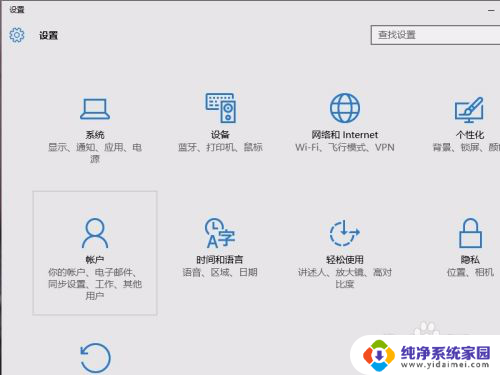
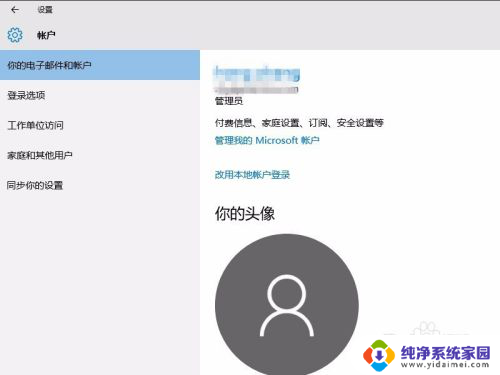
2.点击‘管理我的microsoft账户’,在跳转的网页登录microsoft账户。可以看到账户详细信息。在设备栏里面,点击“查看全部”可以看到登录了该账户的设备。在列表里面找到所需要删除的设备,点击删除电脑。
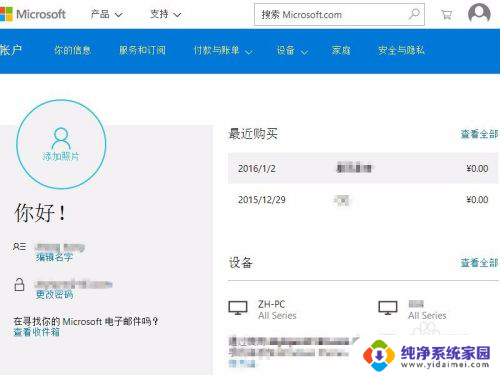
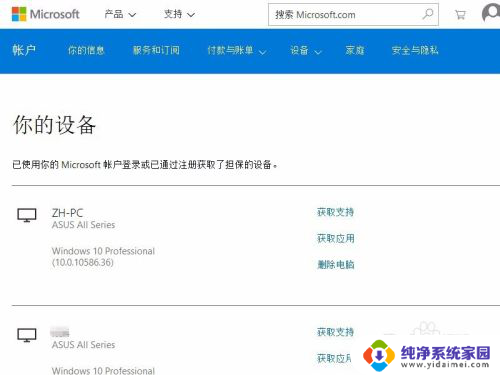
3.由于是敏感操作,可能需要输入密码确认。输入密码登录后,跳转页面在“我已准备好删除此设备”前面的方框点击打勾,然后点击删除。
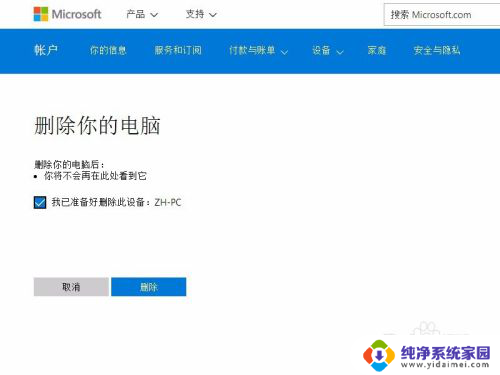
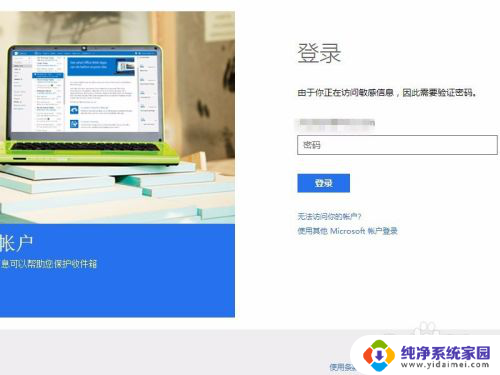
4.跳转页面显示删除完成,这样存储在服务器里面的该电脑的系统设置等信息就完全清除了。
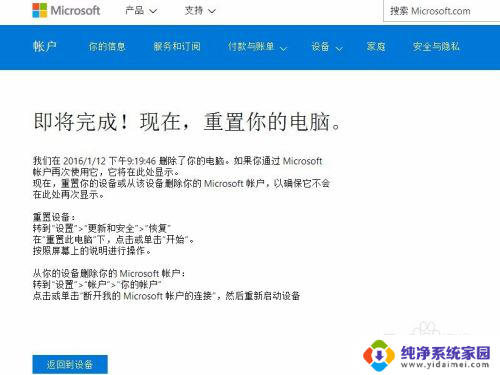
5.然后返回到电脑本机上,打开设置-账户-你的电子邮件和账户。如果当前是使用microsoft账户作为用户登录的,需要先点击“改用本地账户登录”更改为本地账户登录,按照提示一步步操作,完成后注销,使用刚设置的本地账户登录。重新登录后打开账户设置,会看到选项变成了“改用microsoft账户登录”,如图:
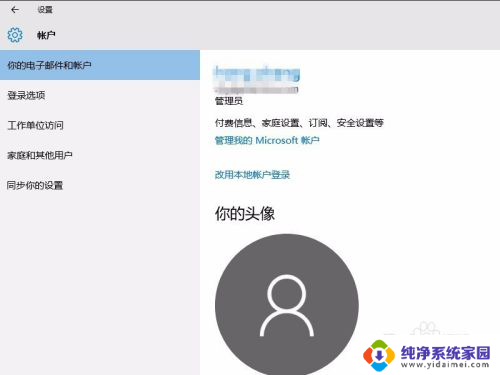
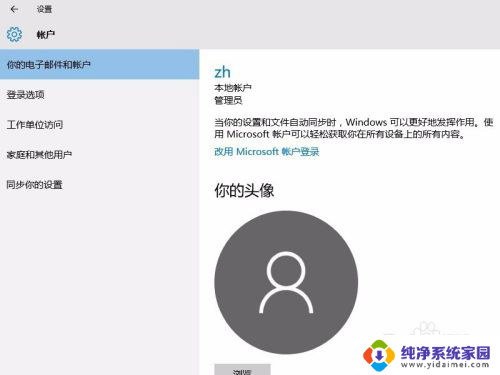
6.下拉滚动条,在“其它应用使用的账户”一栏里面,选中需要删除的microsoft账户,点击删除-是。
到这里就可以成功的删除掉登录在win10系统里面的microsoft账户信息以及漫游的系统设置等信息了。
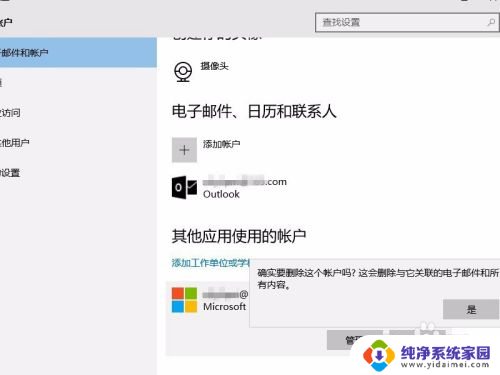
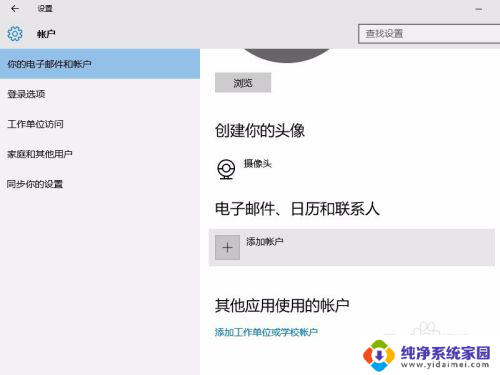
以上是Microsoft删除全部内容的步骤,如果遇到这种情况,您可以按照以上操作来解决问题,非常简单快速,一步到位。
microsoft怎么删除 Win10如何删除登录的Microsoft账户相关教程
- windows10怎么删除账户 Win10如何删除登录的Microsoft账户密码
- win10账户删除 win10如何删除已登录的Microsoft账户
- win10关闭microsoft账户登录 win10如何删除已有的microsoft账户
- win10删除用户名密码 windows10删除Microsoft账户方法
- win10怎么登录账号 Win10系统如何使用Microsoft账户登录
- 怎么创建微软账号 Windows10系统如何删除Microsoft账户
- 联想电脑登陆microsoft账户 在Win10系统上如何登陆Microsoft账户
- 怎么登录windows账户 如何在Win10系统上登陆Microsoft账户
- 笔记本电脑怎么登录账户 Win10系统怎么使用Microsoft账户登录
- 新电脑登录microsoft 在Win10系统上如何登陆Microsoft账户
- 怎么查询电脑的dns地址 Win10如何查看本机的DNS地址
- 电脑怎么更改文件存储位置 win10默认文件存储位置如何更改
- win10恢复保留个人文件是什么文件 Win10重置此电脑会删除其他盘的数据吗
- win10怎么设置两个用户 Win10 如何添加多个本地账户
- 显示器尺寸在哪里看 win10显示器尺寸查看方法
- 打开卸载的软件 如何打开win10程序和功能窗口